[ستجد حلا] خادم DNS عنوان لا يمكن العثور على خطأ
نشرت: 2017-05-18
يحدث هذا الخطأ عندما يتعذر على خادم اسم المجال (DNS) حل عنوان IP لموقع الويب. عندما تزور أحد مواقع الويب ، فإن أول شيء يفعله المتصفح هو الاتصال بخادم DNS ، ولكن في بعض الأحيان يفشل بحث DNS هذا مما يؤدي إلى الخطأ. ونعم ، لن تتمكن من زيارة أي موقع ويب حتى يتم حل هذا الخطأ. يبدو الخطأ كالتالي:
لا يمكن الوصول إلى هذا الموقع تعذر العثور على عنوان DNS لخادم outlook.com يحاول: التحقق من الاتصال التحقق من تكوين الوكيل وجدار الحماية ونظام أسماء النطاقات تشغيل تشخيصات الاتصال ERR_NAME_NOT_RESOLVED

كما ترى ، هناك الكثير من المعلومات المرفقة بهذا الخطأ ، وهناك أيضًا بعض خطوات استكشاف الأخطاء وإصلاحها التي تعد مفيدة جدًا بالفعل. في معظم الحالات ، يبدو أن اتباع الخطوات المذكورة أعلاه يؤدي إلى حل المشكلة ، لذلك سنشرح الخطوات المذكورة أعلاه بالتفصيل.
المتطلبات المسبقة:
1. تأكد من مسح ذاكرة التخزين المؤقت وملفات تعريف الارتباط للمتصفحات من جهاز الكمبيوتر الخاص بك.
![مسح بيانات التصفح في google chrome / [SOLVED] تعذر العثور على عنوان خادم DNS خطأ](/uploads/article/43/XD7BpxZKkUxjoRUK.png)
2. قم بإزالة ملحقات Chrome غير الضرورية والتي قد تكون سببًا في حدوث هذه المشكلة.
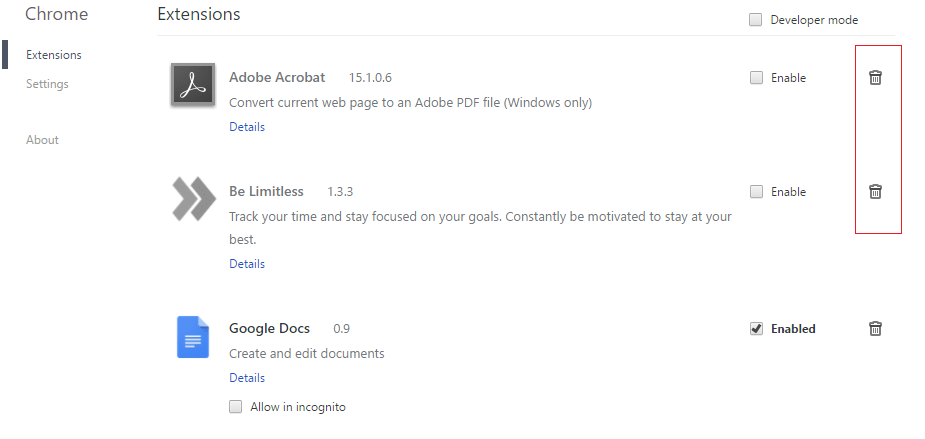
3. يُسمح بالاتصال الصحيح بـ Chrome من خلال جدار حماية Windows .
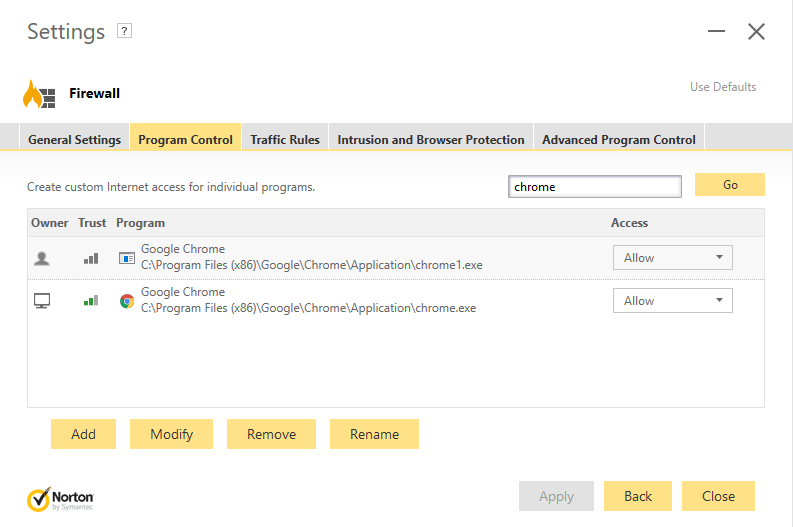
4. تأكد من أن لديك اتصال إنترنت مناسب.
محتويات
- [ستجد حلا] خادم DNS عنوان لا يمكن العثور على خطأ
- الطريقة الأولى: قم بتحرير ملف Windows Host
- الطريقة 2: تعطيل إعدادات الوكيل
- الطريقة الثالثة: استخدام Google DNS
- الطريقة الرابعة: مسح ذاكرة التخزين المؤقت DNS الداخلية
- الطريقة الخامسة: مسح DNS وإعادة تعيين TCP / IP
- الطريقة 6: إعادة تعيين إعدادات الإنترنت
- الطريقة السابعة: استخدم أداة تنظيف Chrome
- الطريقة الثامنة: إعادة تثبيت Chrome Bowser
[ستجد حلا] خادم DNS عنوان لا يمكن العثور على خطأ
تأكد من إنشاء نقطة استعادة في حالة حدوث خطأ ما.
الطريقة الأولى: قم بتحرير ملف Windows Host
1. اضغط على مفتاح Windows + Q ثم اكتب المفكرة وانقر بزر الماوس الأيمن فوقه لتحديد تشغيل كمسؤول.
2. الآن انقر فوق "ملف" ثم حدد "فتح" واستعرض للوصول إلى الموقع التالي:
ج: \ Windows \ System32 \ السائقين \ إلخ
3. بعد ذلك ، من نوع الملف ، حدد All Files.
![المضيفين تحرير / [ستجد حلا] خادم DNS عنوان لا يمكن العثور على خطأ](/uploads/article/43/0kzMkkg6E6CAhPqZ.png)
4. ثم حدد ملف المضيفين وانقر فوق فتح .
5. احذف كل شيء بعد آخر علامة #.
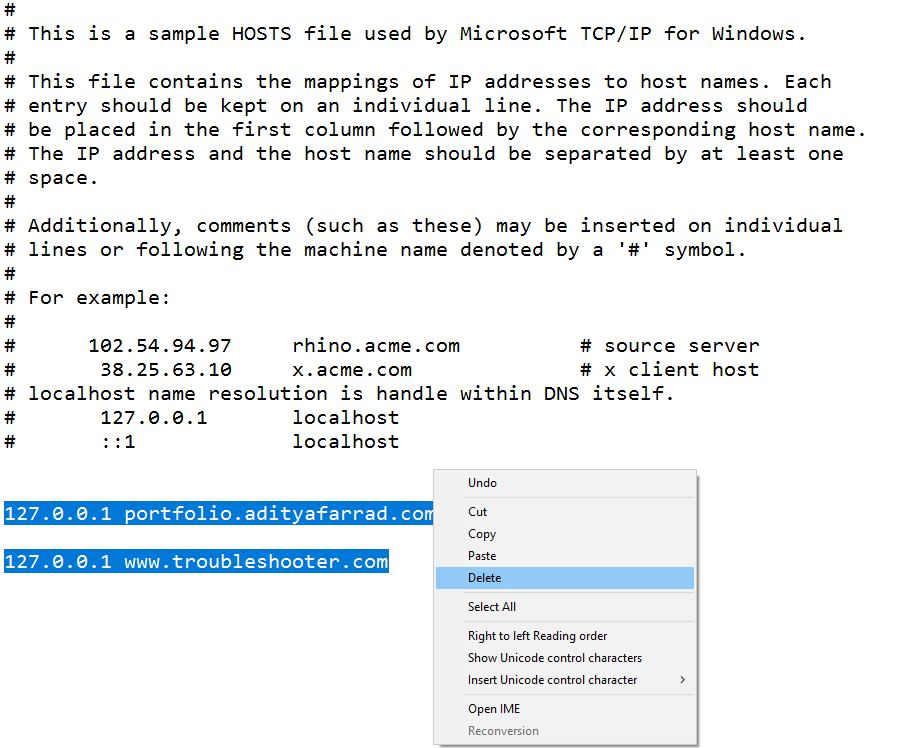
6. انقر فوق ملف> حفظ ثم أغلق المفكرة وأعد تشغيل الكمبيوتر.
الطريقة 2: تعطيل إعدادات الوكيل
يعد استخدام الخوادم الوكيلة هو السبب الأكثر شيوعًا لتعذر العثور على عنوان Fix Server DNS خطأ في Google Chrome . إذا كنت تستخدم خادمًا وكيلاً ، فستساعدك هذه الطريقة بالتأكيد. كل ما عليك فعله هو تعطيل إعدادات الوكيل. يمكنك القيام بذلك بسهولة عن طريق إلغاء تحديد بعض المربعات في إعدادات LAN ضمن قسم Internet Properties (خصائص الإنترنت) في جهاز الكمبيوتر الخاص بك. ما عليك سوى اتباع الخطوات المحددة إذا كنت لا تعرف كيفية القيام بذلك:
1. أولاً ، افتح مربع الحوار RUN بالضغط على مفتاح Windows + R في نفس الوقت.
2. اكتب inetcpl.cpl في منطقة الإدخال ثم انقر فوق " موافق ".

3. ستعرض شاشتك الآن نافذة خصائص الإنترنت . قم بالتبديل إلى علامة التبويب اتصالات وانقر فوق إعدادات LAN .
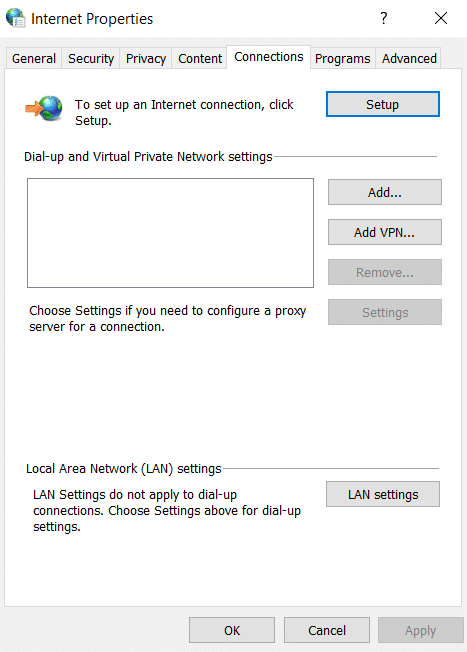
4. ستظهر نافذة إعدادات LAN جديدة. هنا ، سيكون من المفيد إذا قمت بإلغاء تحديد خيار استخدام خادم وكيل لشبكة LAN الخاصة بك .
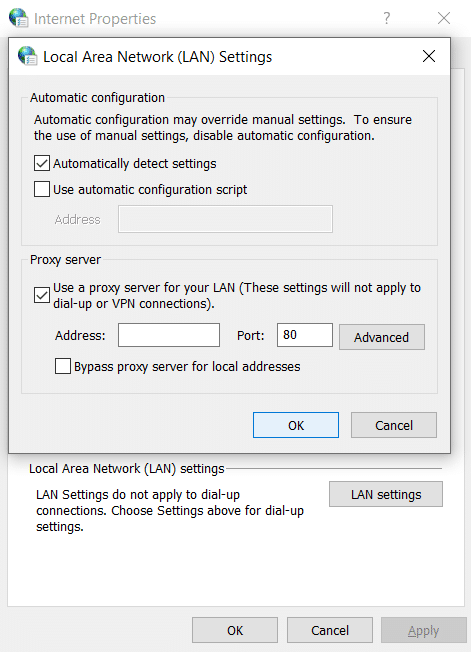
5. تأكد أيضًا من تحديد علامة الكشف عن الإعدادات تلقائيًا . بمجرد الانتهاء ، انقر فوق الزر "موافق ".
أعد تشغيل الكمبيوتر لتطبيق التغييرات. قم بتشغيل Chrome وتحقق مما إذا كان عنوان Fix Server DNS لا يمكن العثور عليه ، فقد اختفى Google Chrome . نحن على يقين من أن هذه الطريقة كانت ستنجح ، ولكن في حالة عدم نجاحها ، فانتقل وجرب الطريقة التالية التي ذكرناها أدناه.
الطريقة الثالثة: استخدام Google DNS
النقطة هنا هي أنك تحتاج إلى تعيين DNS لاكتشاف عنوان IP تلقائيًا أو تعيين عنوان مخصص قدمه موفر خدمة الإنترنت الخاص بك. لا يمكن العثور على عنوان Fix Server DNS خطأ في Google Chrome ينشأ عندما لا يتم تعيين أي من الإعدادات. في هذه الطريقة ، تحتاج إلى تعيين عنوان DNS لجهاز الكمبيوتر الخاص بك على خادم Google DNS. اتبع الخطوات الموضحة للقيام بذلك:
1. انقر بزر الماوس الأيمن فوق رمز الشبكة المتاح على الجانب الأيمن من لوحة شريط المهام. انقر الآن على خيار فتح مركز الشبكة والمشاركة .

2. عند فتح نافذة Network and Sharing Center (مركز الشبكة والمشاركة) ، انقر فوق الشبكة المتصلة حاليًا هنا .

3. عند النقر فوق الشبكة المتصلة ، ستظهر نافذة حالة WiFi. انقر فوق الزر " خصائص ".
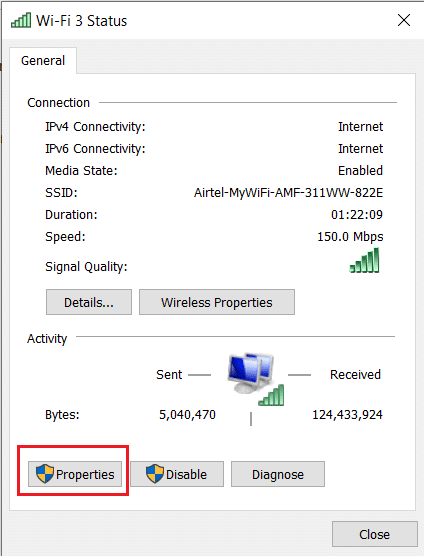
4. عندما تنبثق نافذة الخاصية ، ابحث عن Internet Protocol Version 4 (TCP / IPv4) في قسم الشبكات . انقر نقرًا مزدوجًا فوقه.


5. الآن ستظهر النافذة الجديدة إذا تم تعيين DNS الخاص بك على الإدخال التلقائي أو اليدوي. هنا عليك النقر فوق خيار استخدام عناوين خادم DNS التالية . واملأ عنوان DNS المحدد في قسم الإدخال:
8.8.8.8 8.8.4.4
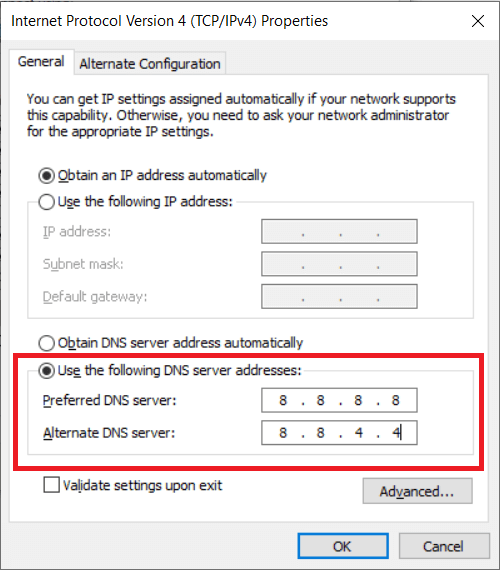
6. حدد مربع التحقق من صحة الإعدادات عند الخروج وانقر فوق موافق.
أغلق الآن جميع النوافذ وقم بتشغيل Chrome للتحقق مما إذا كان يمكنك إصلاح عنوان DNS الخاص بالخادم ، تعذر العثور على خطأ في Google Chrome.
6. أغلق كل شيء وتحقق مرة أخرى من حل الخطأ أم لا.
الطريقة الرابعة: مسح ذاكرة التخزين المؤقت DNS الداخلية
1.افتح Google Chrome ثم انتقل إلى وضع التصفح المتخفي بالضغط على Ctrl + Shift + N.
2- الآن اكتب ما يلي في شريط العناوين واضغط على Enter:
الكروم: // net-internals / # dns
3- بعد ذلك ، انقر على مسح ذاكرة التخزين المؤقت للمضيف وأعد تشغيل المتصفح.
![انقر فوق مسح ذاكرة التخزين المؤقت للمضيف / [محلول] تعذر العثور على عنوان DNS للخادم خطأ](/uploads/article/43/ddZZulYIF33qH0HM.png)
الطريقة الخامسة: مسح DNS وإعادة تعيين TCP / IP
1. انقر بزر الماوس الأيمن على زر Windows وحدد "موجه الأوامر (المسؤول)" . "
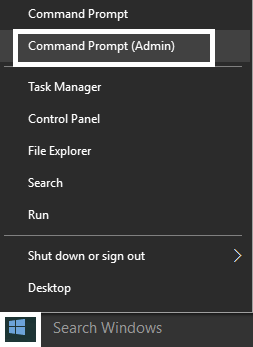
2. الآن اكتب الأمر التالي واضغط على Enter بعد كل واحد:
ipconfig / الإصدار
إيبكونفيغ / فلوشدس
ipconfig / تجديد
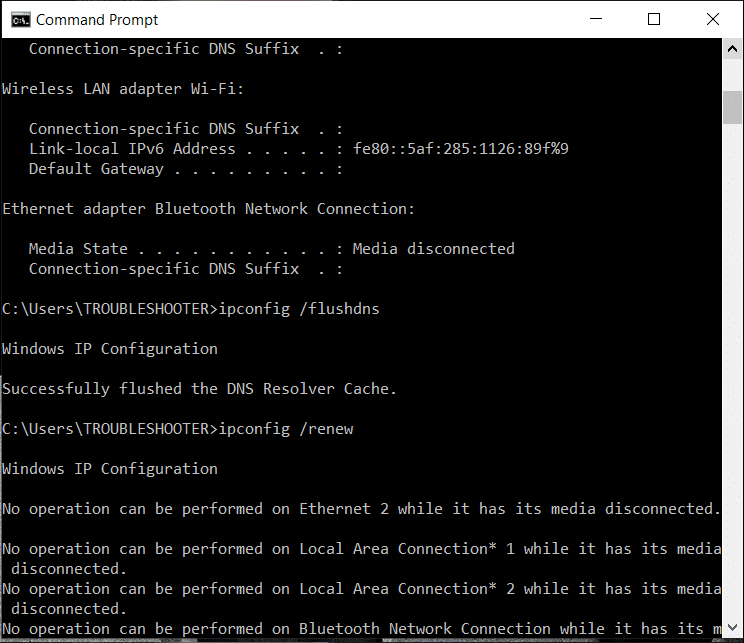
3. مرة أخرى ، افتح موجه أوامر المسؤول واكتب ما يلي واضغط على إدخال بعد كل واحد:
إيبكونفيغ / فلوشدس nbtstat –r إعادة تعيين netsh int ip إعادة تعيين netsh winsock
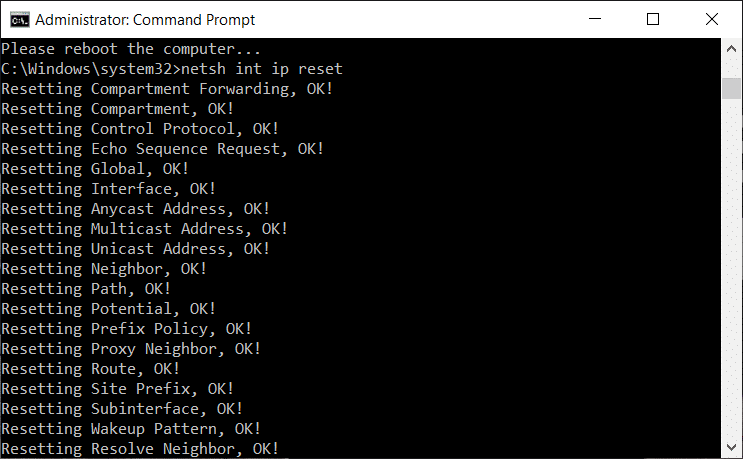
4. إعادة التشغيل لتطبيق التغييرات. يبدو أن Flushing DNS يعمل على إصلاح عنوان DNS الخاص بالخادم ، ولم يتم العثور على خطأ في Google Chrome.
الطريقة 6: إعادة تعيين إعدادات الإنترنت
1. اضغط على مفتاح Windows + R ثم اكتب inetcpl.cpl واضغط على Enter لفتح خصائص الإنترنت.

2. في نافذة إعدادات الإنترنت ، حدد علامة التبويب خيارات متقدمة.
3. انقر فوق الزر "إعادة تعيين" ، وسيبدأ Internet Explorer عملية إعادة الضبط.
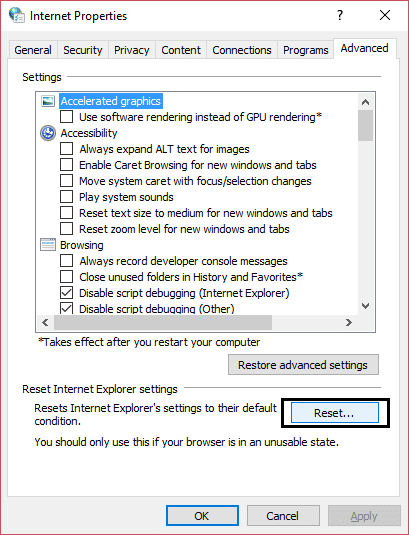
4. افتح Chrome ومن القائمة انتقل إلى الإعدادات.
5. قم بالتمرير لأسفل وانقر فوق إظهار الإعدادات المتقدمة.
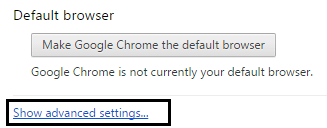
6. بعد ذلك ، ضمن قسم " إعادة تعيين الإعدادات " ، انقر فوق إعادة تعيين الإعدادات.
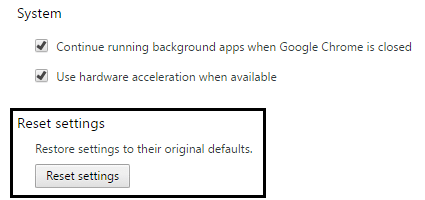
4- أعد تشغيل جهاز Windows 10 مرة أخرى وتحقق مما إذا كان الخطأ قد تم حله أم لا.
الطريقة السابعة: استخدم أداة تنظيف Chrome
تساعد أداة Google Chrome Cleanup Tool الرسمية في مسح وإزالة البرامج التي قد تسبب مشكلة مع الكروم مثل الأعطال أو صفحات بدء التشغيل أو أشرطة الأدوات غير المعتادة أو الإعلانات غير المتوقعة التي لا يمكنك التخلص منها أو تغيير تجربة التصفح.
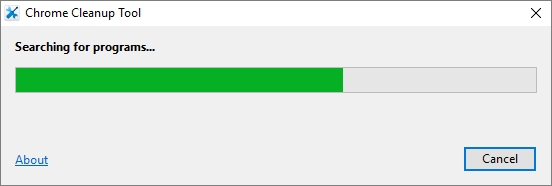
ستساعدك الإصلاحات المذكورة أعلاه بالتأكيد على إصلاح خطأ عنوان DNS الخاص بالخادم ، ولكن إذا كنت لا تزال تواجه الخطأ ، فيمكنك إعادة تثبيت متصفح Chrome كملاذ أخير.
الطريقة الثامنة: إعادة تثبيت Chrome Bowser
أخيرًا ، إذا لم تنجح أي من الطرق المذكورة أعلاه وتحتاج حقًا إلى إصلاح عنوان DNS الخاص بالخادم ، فلا يمكن العثور على خطأ ، ففكر في إعادة تثبيت المتصفح. قبل إلغاء تثبيت التطبيق ، تأكد من مزامنة بيانات التصفح الخاصة بك مع حسابك.
1. اكتب لوحة التحكم في شريط البحث واضغط على مفتاح الإدخال عند عودة البحث لتشغيل لوحة التحكم.
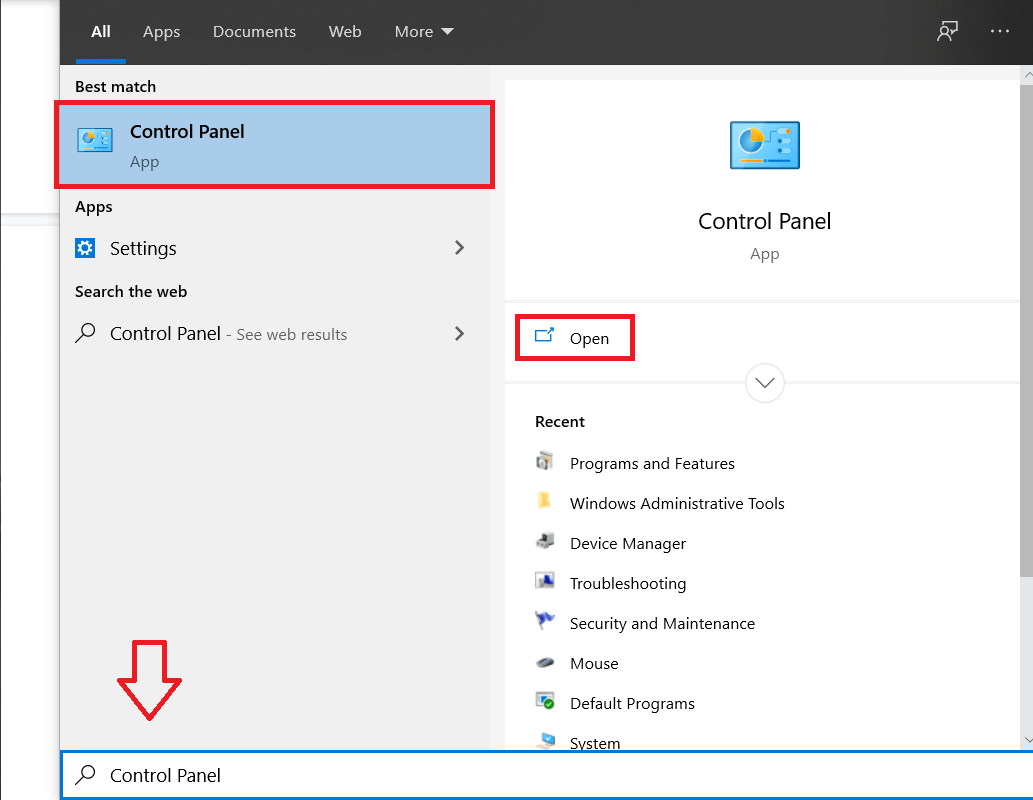
2. في لوحة التحكم ، انقر فوق البرامج والميزات .
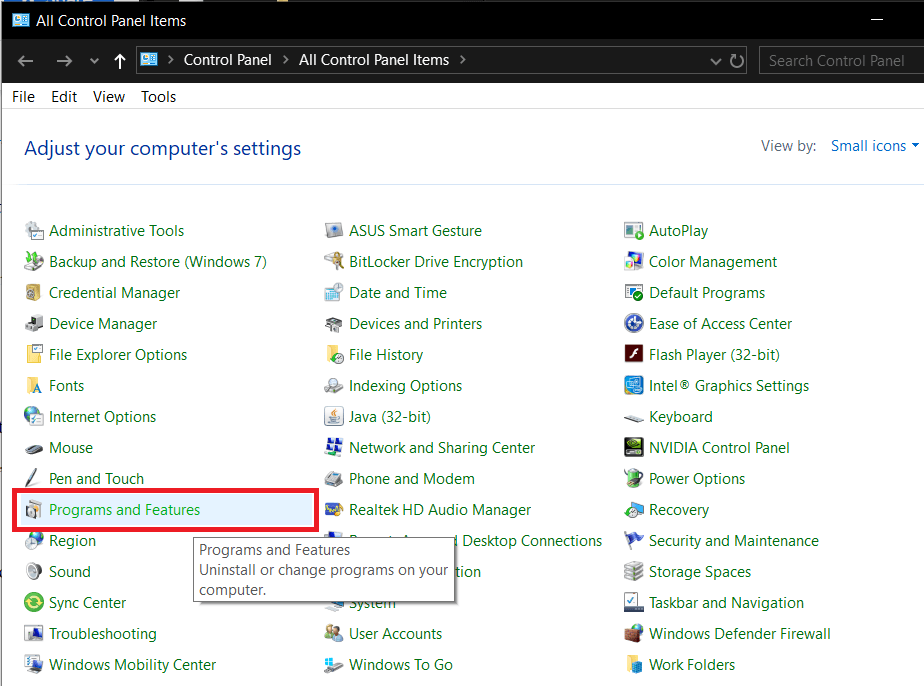
3. حدد موقع Google Chrome في نافذة البرامج والميزات وانقر فوقه بزر الماوس الأيمن. حدد إلغاء التثبيت .
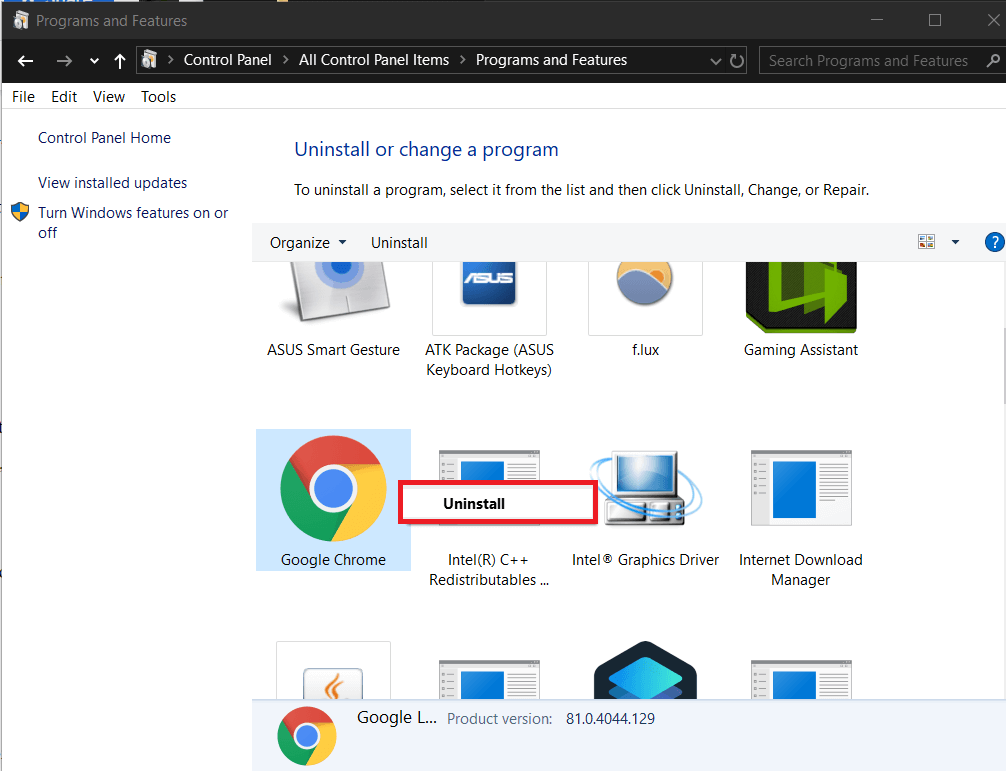
4. ستظهر نافذة منبثقة للتحكم في حساب المستخدم تطلب تأكيدك. انقر فوق نعم لتأكيد عملك.
5. أعد تشغيل الكمبيوتر ثم قم مرة أخرى بتنزيل أحدث إصدار من Google Chrome.
موصى به:
- إصلاح مشكلة انتهاء مهلة الاتصال في Google Chrome
- كيفية إصلاح هذا الموقع لا يمكن الوصول إليه خطأ في Gooogle Chrome
- إصلاح خطأ ERR_TUNNEL_CONNECTION_FAILED في Google Chrome
- كيفية إصلاح خطأ شهادة SSL في جوجل كروم
هذا كل شيء ، لقد نجحت في إصلاح عنوان DNS الخاص بالخادم ، ولم يتم العثور على خطأ في Google Chrome ، ولكن إذا كان لا يزال لديك أي استفسارات بخصوص هذا المنشور ، فلا تتردد في طرحها في التعليقات ، ويرجى مشاركة هذا المنشور على وسائل التواصل الاجتماعي لمساعدة أصدقائك في حل هذه المشكلة بسهولة .
